Per impostazione predefinita su Windows 10, quando accendete il dispositivo, prima che tutte le app e i programmi diventino accessibili, è presente un ritardo di 10 secondi durante l’avvio. Questo è chiamato “Ritardo di avvio” e aiuta ad assicurarsi che tutto funzioni come dovrebbe quando si avvia il PC. Se, tuttavia, hai un PC potente o non molti programmi di avvio in Windows 10, puoi provare a ridurre o addirittura disabilitare del tutto il ritardo di avvio in modo da permettere al tuo PC di caricarsi più velocemente.
Per fare questo bisogna utilizzare l’editor di registro, ma prima di iniziare, ti consigliamo di aver eseguito il backup del registro di Windows. Ecco, quindi, una guida con delle istruzioni facili per disabilitare il ritardo di avvio nel tuo PC.

Disabilitare il ritardo di avvio in Windows 10
1. April’editor del registro premendo il tasto Win, quindi digita regedit.
Nell’editor del registro, vai al seguente indirizzo:
Computer\HKEY_CURRENT_USER\Software\Microsoft\Windows\CurrentVersion\Explorer
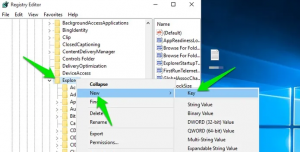
2. Fai clic con il tasto destro su “Explorer” e quindi seleziona “Chiave” dall’opzione “Nuovo”. Una volta creata la nuova chiave, rinominala “Serialize”.
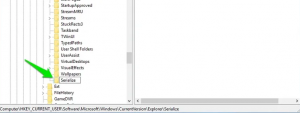
3. Attenzione. Se la chiave “Serialize” è già stata creata sotto la chiave “Explorer”, non è necessario eseguire il processo di cui sopra.
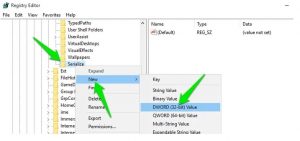
4. Successivamente, fai clic con il pulsante destro del mouse su “Serialize” e seleziona “Valore DWORD” dall’opzione “Nuovo”. La chiave del valore DWORD verrà creata nel pannello a destra.
5. Rinomina questa chiave in “StartupDelayInMSec” e assicurati che il suo valore sia impostato su “0”.
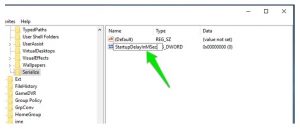
Seguendo queste istruzioni molto probabilmente noterai una diminuzione del tempo di avvio di Windows 10. Ora sai come disabilitare il ritardo di avvio in Windows 10 tramite il registro, ma abbiamo un sacco di altri suggerimenti da darti per sfruttare al meglio Windows 10 e scoprire tutti gli accorgimenti da adottare.












